- Avaa Apple ID
- Ohita iCloud-aktivointilukko
- Doulci iCloud -lukitustyökalu
- Factory Unlock iPhone
- Ohita iPhone-pääsykoodi
- Nollaa iPhone-salasana
- Avaa Apple ID
- Avaa iPhone 8 / 8Plus
- iCloud-lukituksen poisto
- iCloud Unlock Deluxe
- iPhone Lukitse näyttö
- Avaa iPad
- Avaa iPhone SE
- Avaa Tmobile iPhone
- Poista Apple ID -salasana
Kuinka avata iPadin pääsykoodi ilman tietokonetta [2 suoraviivaista tapaa]
 Päivitetty Lisa Ou / 23 2024:16
Päivitetty Lisa Ou / 23 2024:16Hyvää päivää! Veljeni huijasi minua tänä aamuna vaihtamalla iPadin pääsykoodin. Se johtuu siitä, etten antanut hänen lainata iPadia eilen. Mikä syy, eikö? Hän palaa tänä iltana, mutta tarvitsen iPadini tänään, koska katson suosikkielokuvani. Minulla ei kuitenkaan ole tietokonetta tämän ongelman korjaamiseksi. Kuinka avaan iPadin lukituksen, jos unohdin salasanan ilman tietokonetta tai iTunesia? Auttakaa minua ja kiitos jo etukäteen!
![Kuinka avata iPadin pääsykoodi ilman tietokonetta [2 suoraviivaista tapaa] päästäksesi iPadiin](https://www.fonelab.com/images/ios-unlocker/how-to-unlock-ipad-passcode-without-computer/how-to-unlock-ipad-passcode-without-computer.jpg)
Kun unohdat iPadin pääsykoodin, se on helppo korjata tietokoneella. Mutta entä jos sinulla ei ole sellaista kotona? Voit luottaa tähän viestiin ratkaistaksesi tällä hetkellä kohtaamasi ongelman. Tutustu niihin alta!
FoneLab Auttaa avaamaan iPhone-näytön, poistaa Apple ID: n tai sen salasanan, poistaa näytön ajan tai rajoitusten pääsykoodin sekunteina.
- Auttaa avaamaan iPhone-näytön.
- Poistaa Apple ID: n tai sen salasanan.
- Poista näytön aika tai rajoituksen pääsykoodi sekunteina.

Opasluettelo
Osa 1. iPadin pääsykoodin avaaminen ilman tietokonetta Sirin kautta
iPadissa on äänikomento, jota voit käyttää toimiin ilman useiden painikkeiden napauttamista. Sinun tarvitsee vain sanoa komento, jonka haluat suorittaa. Voit käyttää Siriä iPadin lukituksen avaamiseen tekniikalla, joka sisältää App Storen käytön. Tämä tekniikka soveltuu kuitenkin vain iOS 8 - 10.1 -versioihin. Lisäksi tämän menetelmän onnistumisprosentti ei ole 100%, mutta voit kokeilla sitä. Katso yksityiskohtaiset tekniikat alta. Jatka eteenpäin.
Vaihe 1Paina iPadin Koti-painiketta muutaman sekunnin ajan nähdäksesi Siri-kuvakkeen näytölläsi. Kerro sen jälkeen sovellus, jota ei ole App Storessa. Myöhemmin kuulet Sirin selittävän, että sovellusta ei ole olemassa. Käytä App Store -kuvaketta etsiäksesi sovellusta myöhemmin.
Vaihe 2Valitse Lataa sovellus or Päivitä muut sovellukset painiketta. preview näyttö paljastetaan. Sinun tarvitsee vain sulkea Aktiivinen etunäytön tehtävä.
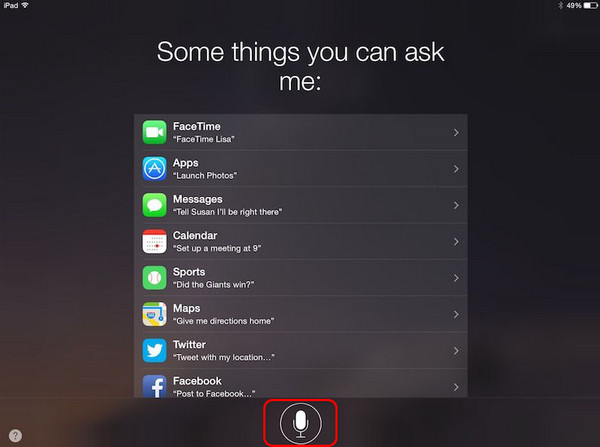
Osa 2. iPadin pääsykoodin avaaminen ilman tietokonetta iCloudin kautta
Apple Devicesilla on iCloud-tili, jota he voivat käyttää tärkeiden tietojensa varmuuskopiointiin. Hyvä puoli tässä on, että voit käyttää tiliä iPadin lukituksen avaamiseen ilman tietokonetta. Sinun tarvitsee vain kirjautua sisään Apple ID:llä, jolla avasit iPadin lukituksen toiseen iPadiin tai iPhoneen. Tämä prosessi kuitenkin poistaa kaikki iPadiin tallennetut tiedot. Haluatko tietää kuinka menettely toimii? Katso yksityiskohtaiset vaiheet alla.
Vaihe 1Hanki toinen iPad tai iPhone, jota käytät iPadin tyhjentämiseen. Etsi sen jälkeen icloud.com/find-sivusto jollakin sen selaimista. Myöhemmin sinua pyydetään kirjautumaan sisään Apple ID -tunnuksilla, joita käytät kyseisessä iPadissa. Anna oikeat tiedot kirjautuaksesi sisään.
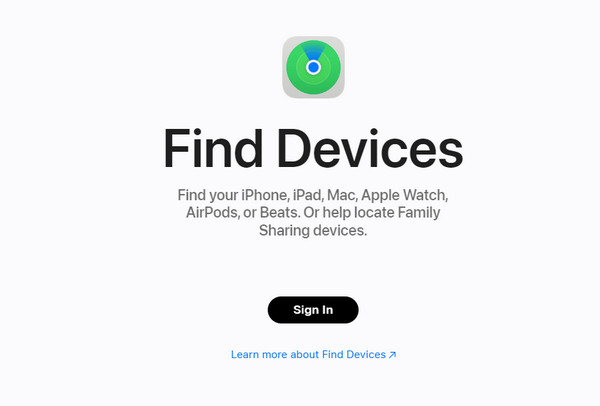
Vaihe 2Nyt näet kartta käyttöliittymä näytölle. Napauta Kaikki laitteet -painiketta pääkäyttöliittymän yläosassa. Valitse iPad, jonka tiedot haluat poistaa lukitun iPadin poistamiseksi. Napauta myöhemmin Poista iPad painiketta.
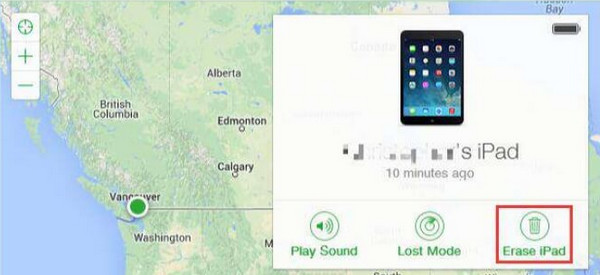
Prosessi voidaan tehdä myös Find My -sovelluksessa. Siinä on sama prosessi lukitun pääsykoodin avaamiseen. Lisäksi prosessi poistaa myös iPadiin tallennetut tiedot, minkä vuoksi on parempi varmuuskopioida kaikki olennaiset tiedot laitteillasi, kuten iPadilla.
Osa 3. iPadin pääsykoodin avaaminen tietokoneessa FoneLab iOS Unlockerilla
Tässä on menetelmä, jolla voit poistaa pääsykoodin iPadista, jos sinulla on tietokone. Asennus FoneLab iOS Unlocker auttaa sinua monella tapaa. Katso tämän ohjelmiston ominaisuudet alla olevasta taulukosta.
FoneLab Auttaa avaamaan iPhone-näytön, poistaa Apple ID: n tai sen salasanan, poistaa näytön ajan tai rajoitusten pääsykoodin sekunteina.
- Auttaa avaamaan iPhone-näytön.
- Poistaa Apple ID: n tai sen salasanan.
- Poista näytön aika tai rajoituksen pääsykoodi sekunteina.
Huomautus: iPadin pääsykoodin poistaminen ohjelmiston avulla poistaa myös kaikki tallennetut tiedot. Varmista, että sinulla on varmuuskopioi ne iCloudin kautta tai muu pilvipohjainen tallennustila. Jatka eteenpäin.
| Ominaisuuden nimi | Ominaisuudet Toiminto |
| Pyyhi pääsykoodi | Tämä ominaisuus poistaa iOS-laitteen pääsykoodin, Touch ID:n tai Face ID:n. Kaikki versiot ja mallit voidaan korjata. |
| Poista Apple ID | Se voi poistaa Apple ID:n iOS-laitteistasi ilman salasanaa. |
| Näytön aika | Se voi Poista näytön aikakoodi ja iOS-laitteidesi rajoitukset. |
| Poista MDM | It poistaa mobiililaitteiden hallinnan (MDM) kaikissa iOS-laitteissa. |
| Poista varmuuskopioiden salausasetukset | Tämä ominaisuus poistaa iTunesin varmuuskopioiden salausasetukset käytöstä kaikista iOS-laiteversioista ja -malleista. |
Vaihe 1Lataa FoneLab iOS Unlocker tietokoneellasi. Napsauttamalla Ilmainen lataus -painiketta FoneLab iOS Unlockerin virallisella verkkosivustolla. Asenna sen jälkeen se tietokoneeseen ja käynnistä se myöhemmin iPadin lukituksen poistamiseksi.
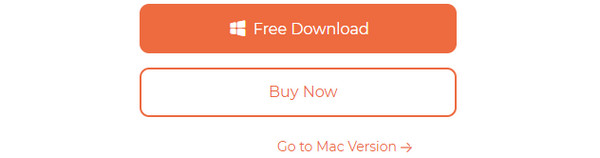
Vaihe 2Näet työkalun 5 tärkeintä ominaisuutta. Voit lukea kaikki niiden kuvaukset ennen kuin jatkat. Ole hyvä ja valitse Pyyhi pääsykoodi toiminto yläreunassa aloittaaksesi prosessin. Valitse sen jälkeen Aloita -painiketta pääliittymässä. Sinut ohjataan myöhemmin uudelle näytölle. Myöhemmin sinun on liitettävä iPad ohjelmistoon yhteensopivalla USB-liitännällä.
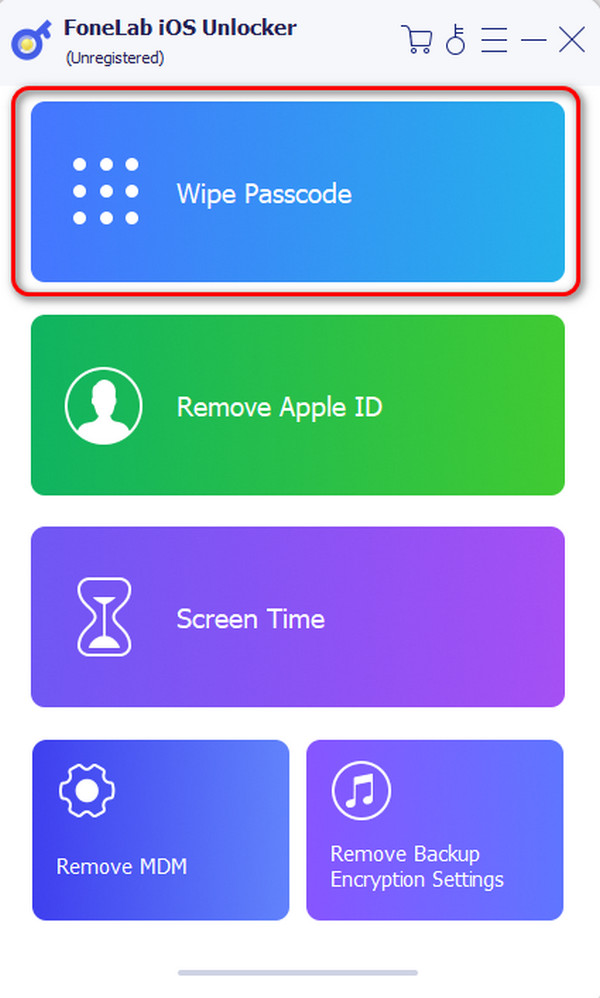
Vaihe 3Nyt iPad-tiedot paljastetaan seuraavassa käyttöliittymässä. Se sisältää laitekategorian, laitetyypin, laitemallin ja iOS-version. Tarkista ne ja jos näet, ovatko tiedot oikein. Muokkaa niitä ja napsauta Aloita -painiketta, jos näet niiden olevan väärässä.
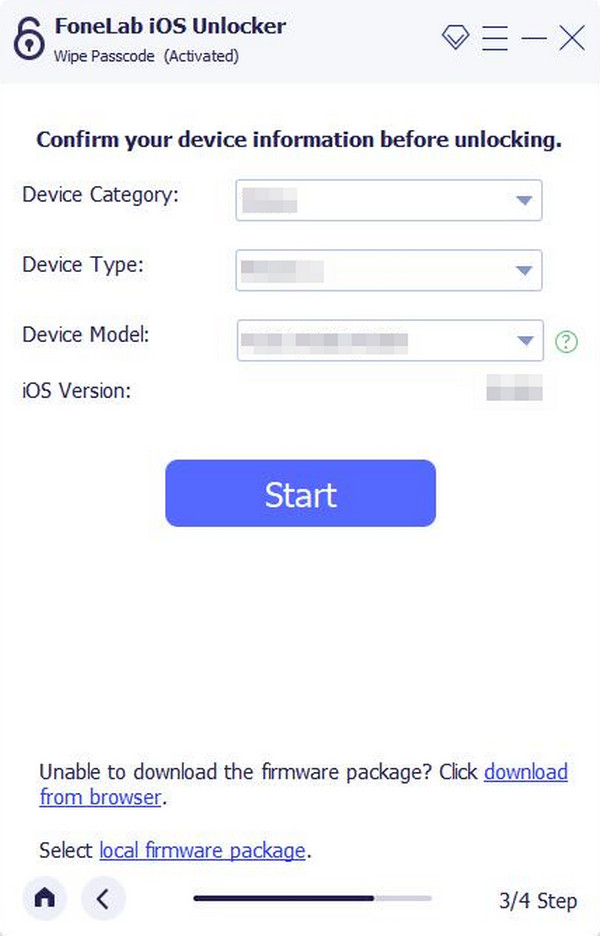
Vaihe 4Odota muutama sekunti ja valitse avata -painiketta näytöllä. Myöhemmin ohjelmisto lataa prosessissa tarvittavan laiteohjelmistopaketin. Odota muutama sekunti. Klikkaa avata painiketta iPadin pääsykoodin poistamiseksi.
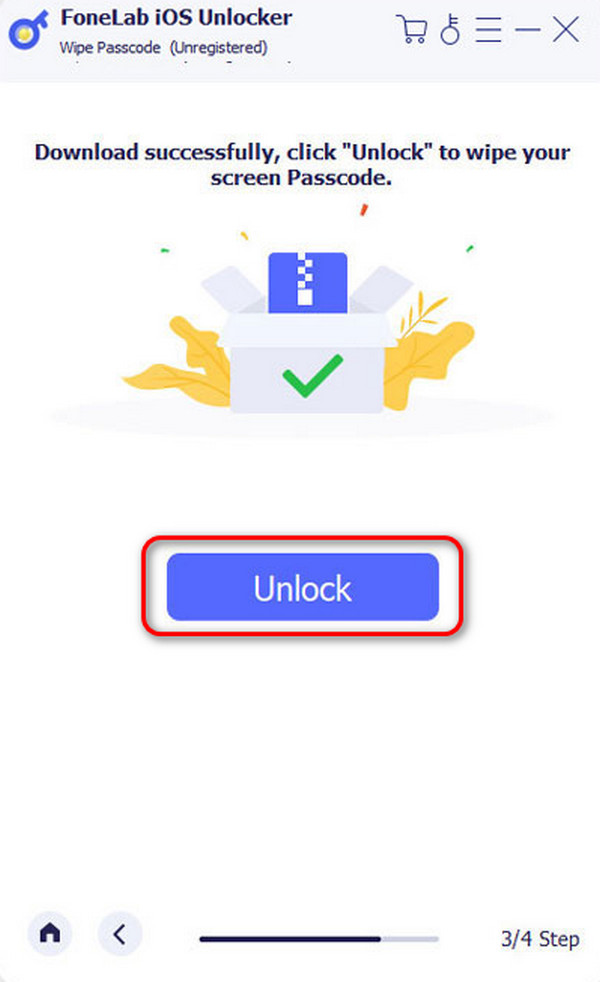
FoneLab Auttaa avaamaan iPhone-näytön, poistaa Apple ID: n tai sen salasanan, poistaa näytön ajan tai rajoitusten pääsykoodin sekunteina.
- Auttaa avaamaan iPhone-näytön.
- Poistaa Apple ID: n tai sen salasanan.
- Poista näytön aika tai rajoituksen pääsykoodi sekunteina.
Osa 4. Usein kysyttyä iPadin pääsykoodin avaamisesta ilman tietokonetta
Mikä on iPadin oletussalasana?
iPadille ei ole oletussalasanaa. Jopa eniten käytetty salasana 0000 ei ole oletuskoodi, jonka Apple määrittää iPadille. Kun ostat iPadin tai muita Apple-laitteita, niiden lukitus avataan automaattisesti, koska niillä ei ole oletuskoodia.
Onko iPadin salasana sama kuin Apple ID?
Ei. iPadin pääsykoodi ja Apple ID eivät ole samat, eikä niillä ole samaa toimintoa. iPadin pääsykoodi on numeroita, jotka syötät iPadin lukituksen avaamiseksi. Mutta Apple ID on tilisi kaikissa Apple-laitteissa.
Siinä kaikki iPadin pääsykoodin avaaminen ilman tietokonetta tai iTunesia! Tämä viesti sisältää 2 nopeaa menetelmää, mukaan lukien työkalun, jonka avulla voit korjata ongelman tietokoneella. Ohjelmisto on ns FoneLab iOS Unlocker. Jos haluat lisätietoja työkalusta, lataa se tietokoneellesi. Onko sinulla lisää kysymyksiä? Jätä ne alla olevaan kommenttiosaan. Kiitos!
FoneLab Auttaa avaamaan iPhone-näytön, poistaa Apple ID: n tai sen salasanan, poistaa näytön ajan tai rajoitusten pääsykoodin sekunteina.
- Auttaa avaamaan iPhone-näytön.
- Poistaa Apple ID: n tai sen salasanan.
- Poista näytön aika tai rajoituksen pääsykoodi sekunteina.
